در آموزش های قبلی نحوه تغییر برنامه های پیش فرض ویندوز را مورد بررسی قرار دادیم
در این مقاله از کامپیوتر ایران تصمیم نحوه تغییر مرورگر پیش فرض در ویندوز را به شما آموزش می دهیم.
پس اگر تمایل دارید تا یک آموزش جامع در خصوص تنظیم مرورگر پیش فرض دریافت نمایید، تا انتهای این مقاله با ما همراه باشید.
![]() موضوعاتی که در این مقاله به آنها پرداخته خواهد شد، به شرح ذیل است:
موضوعاتی که در این مقاله به آنها پرداخته خواهد شد، به شرح ذیل است:
باز شدن لینک با یک مرورگر خاص
به طور کلی در هر کامپیوتری در صورت وجود چند برنامه با کارکرد مشابه، به صورت پیش فرض
از یک برنامه استفاده می شود و افراد در صورت تمایل می توانند از سایر برنامه های مشابه موجود استفاده کنند.
مرورگرهای ویندوز نیز از این قاعده مستثنی نیستند و در صورت نصب بودن چند مرورگر مختلف،
یکی از این مرورگرها می تواند به عنوان مرورگر پیش فرض مورد استفاده قرار بگیرد.
مدت ها است که ماکروسافت در تلاش است تا نظر افراد را به استفاده از مرورگر معرفی شده توسط این کمپانی، یعنی Edge browser جلب کند و حتی این مرورگر را به مرورگر پیش فرض 10 تبدیل کرده است.
بدین ترتیب شما هر زمان که روی لینکی کلیک کنید، به صورت مستقیم وارد مروگر Edge می شوید
که این موضوع برای خیلی از افراد چندان خوشایند نیست.
خبر خوب این است که شما می توانید با دنبال کردن چند اقدام ساده به راحتی در زمینه تغییر مرورگر پیش فرض
و باز شدن لینک با یک مرورگر خاص در هر نسخه از ویندوز گام بردارید و مرورگر مورد نظر خود را به عنوان مرورگر پیش فرض تنظیم نمایید.
در ادامه به صورت گام به گام به شما خواهیم گفت که چگونه صفحه پیش فرض مرورگر را تغییر دهیم.
نحوه تغییر مرورگر پیش فرض در ویندوز
خوشبختانه در نسخه های مختلف ویندوز شرایطی فراهم شده تا شما بتوانید با دنبال کردن چند مرحله ساده هر مرورگری که تمایل دارید را به عنوان مروگر پیش فرض خود تعیین نمایید.
اما قبل از هر گونه اقدامی برای تغییر Default browser ویندوز خود لازم است در نظر داشته باشید که باید مرورگر مورد نظر را دانلود کرده و روی سیستم خود نصب نمایید. بعد از انجام این کار به منظور تغییر مرورگر پیش فرض در ویندوز باید مسیر زیر را دنبال کنید:
- در اولین گام از فرآیند تنظیم مرورگر پیش فرض مورد نظر خود در ویندوز باید در باکس جستجو موجود در پنجره windows سیستم خود، عبارت default apps را تایپ نمایید و سپس وارد صفحه تنظیمات مربوطه شوید.
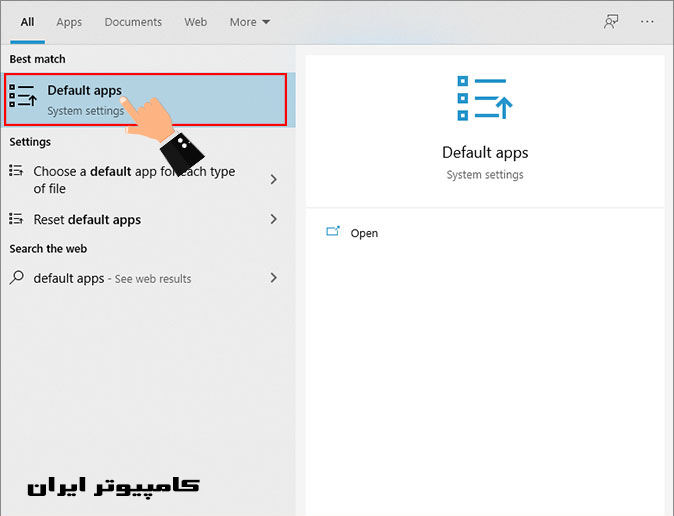
- سپس در صفحه تنظیمات مربوط به برنامه های پیش فرض به سمت پایین اسکرول کنید تا همانند تصویر زیر گزینه ای تحت عنوان Web browser را مشاهده نمایید.
- از طریق آن می توانید مرورگر پیش فرض خود را مشاهده کرده و تغییر دهید. به منظور تغییر مرورگر پیش فرض لازم است روی نام مرورگر پیش فرض فعلی کلیک نمایید. این کار موجب باز شدن لینک با یک مرورگر خاص می شود.

- در گام بعدی منویی از اسامی مرورگرهای فعال روی سیستم شما نمایش داده می شود که با کلیک روی نام مرورگر مورد نظر خود می توانید آن را انتخاب کرده و به عنوان مرورگر پیش فرض در ویندوز خود تنظیم نمایید.
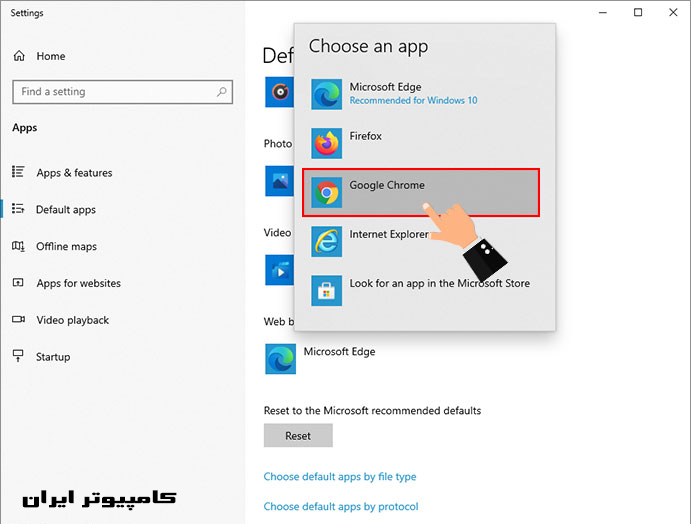
بدین ترتیب مرورگر پیش فرض شما تغییر می کند و با کلیک روی لینک های مورد نظر، آدرس مربوطه در مرورگر انتخابی شما باز خواهد شد.


